La maggior parte di noi ha speso un bel po’ di soldi su Amazon nel corso degli anni, soprattutto durante la pandemia. Se sei curioso di sapere esattamente quanti soldi hai speso per il tuo account Amazon, c’è un modo per controllare il totale.
Perché controllare la cronologia degli acquisti su Amazon?
Per alcune persone, monitorare attentamente gli acquisti fa parte delle loro operazioni commerciali. In effetti, gli strumenti che utilizzeremo nella parte di istruzioni dell’articolo sono destinati all’uso aziendale, ma li prendiamo in prestito per rovistare nella nostra cronologia degli acquisti.
Se ti sei mai chiesto quanto hai speso in totale su Amazon, qual è stato il tuo acquisto più costoso, quanto spendi ogni anno nella raffica di acquisti natalizi dell’ultimo minuto incentrati su Amazon o qualsiasi altra cosa che possa essere quantificata e ordinato le tue abitudini di spesa su Amazon, puoi scavare e scoprirlo.
Come vedere i totali degli acquisti su Amazon e altro ancora
Non possiamo analizzare i dati che non abbiamo, quindi il primo passo è mettere le mani sui dati di acquisto su Amazon in un modo che sia facile da ordinare e analizzare. Sfogliare anni di acquisti nell’interfaccia standard della cronologia degli ordini di Amazon e il totale delle mani non lo taglierà.
Richiedi la cronologia degli acquisti del tuo ordine Amazon
Dopo aver effettuato l’accesso al tuo account Amazon su un computer (non l’app sul tuo telefono o tablet), vai al menu Rapporti cronologia ordini.
Puoi saltare direttamente al menu utilizzando questo URL . Puoi farlo facendo clic su “Account ed elenchi” e quindi selezionando “Account” dal menu a discesa.
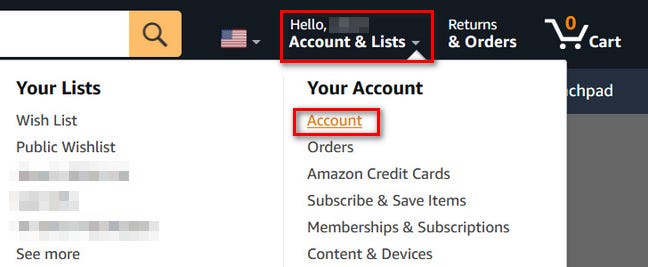
Nella pagina principale dell’account, scorri verso il basso fino alla sezione “Preferenze per gli ordini e gli acquisti” e fai clic su “Scarica i rapporti sugli ordini”.
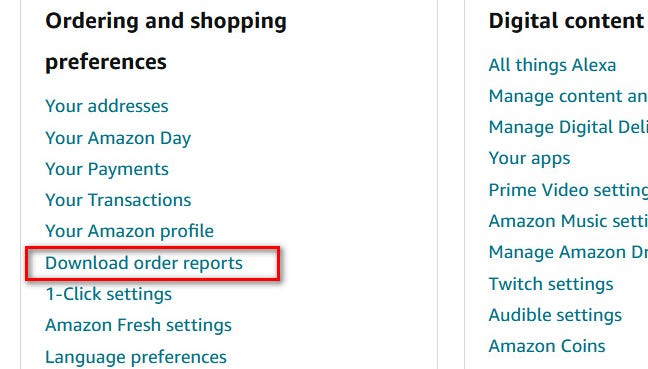
Una volta che sei nella sottopagina risultante, “Rapporti sulla cronologia degli ordini”, puoi utilizzare la casella “Richiedi rapporto sulla cronologia degli ordini” nella parte superiore della pagina per richiedere i rapporti di cui abbiamo bisogno.
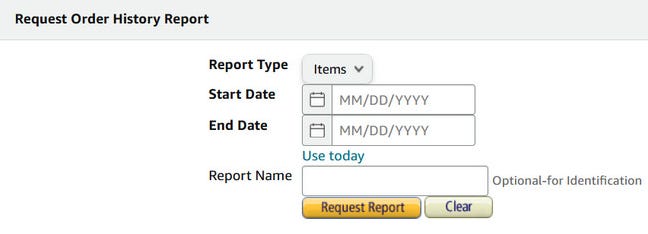
Per dare un’occhiata accurata alla cronologia di Amazon e darci la possibilità di rispondere a domande come quanto hai speso nel corso degli anni, abbiamo effettivamente bisogno di richiedere più rapporti.
Innanzitutto, devi richiedere un rapporto “Articoli” con una data di inizio che corrisponda al tuo primo acquisto su Amazon e termini con la data corrente. Questo genererà un report, in un formato foglio di calcolo Comma Separated Value (file .CSV), che mostra ogni singolo acquisto e i dati associati.
In secondo luogo, devi richiedere rapporti aggiuntivi per il tipo di rapporto “Rimborsi”: puoi saltare la richiesta del tipo di rapporto “Resi” perché i dati sui resi mostrano solo gli articoli restituiti fisicamente ad Amazon, non includono l’importo monetario e non includono i dati sugli articoli per i quali hai ricevuto un rimborso ma non hai restituito un articolo (come ottenere un rimborso per una spedizione danneggiata o smarrita).
Se hai un account Amazon con una lunga cronologia degli acquisti, tieni presente che potresti dover attendere da minuti a ore per il completamento della richiesta.
In alcuni casi, potresti persino ritrovarti con una richiesta di rapporto non riuscita. In tal caso, ti consigliamo di dividere le date della cronologia degli acquisti. Quindi, invece di richiedere un rapporto sugli elementi che va dal 01/01/1999 al presente, scegli un punto nel mezzo e suddividilo come dal 01/01/1999 al 31/12/2011 e poi dal 01/01/2012 al presente . Riceverai due rapporti, ma sono solo semplici dati di un foglio di lavoro che puoi unire insieme.
Come analizzare la cronologia degli acquisti su Amazon

Una volta che hai i file CSV, si tratta semplicemente di aprirli nell’applicazione per fogli di calcolo preferita e utilizzare alcune funzioni di base del foglio di calcolo come la somma e l’ordinamento per estrarre i dati desiderati. Puoi utilizzare Microsoft Excel, Fogli Google, OpenOffice Calc o Apple Numbers o qualsiasi altra applicazione per fogli di calcolo che supporti CSV
Con il foglio di calcolo “Articoli” e il foglio di calcolo “Rimborsi” caricati, ecco alcune domande interessanti a cui puoi rispondere sulla cronologia degli acquisti su Amazon e su come rispondere.
La formattazione di questi fogli di calcolo della cronologia degli acquisti di Amazon è rimasta molto coerente nel tempo, con rapporti che abbiamo raccolto in punti nel corso degli anni utilizzando le stesse convenzioni di formattazione. Nelle seguenti istruzioni, faremo riferimento alla lettera e al titolo della colonna con sicurezza che avrà lo stesso aspetto per te, ma regola le istruzioni in modo che riflettano eventuali modifiche alla disposizione delle colonne.
Qual è stata la prima cosa che ho acquistato su Amazon?
Puoi guardare nella normale pagina Ordini sul tuo account Amazon per vedere la prima cosa che hai mai acquistato su Amazon. Oppure, nel foglio di lavoro Articoli, puoi ordinare la colonna A, “Data ordine” utilizzando la funzione di ordinamento AZ. La voce in alto dovrebbe essere il primo acquisto. Nel mio caso, è il libro di testo che ho citato all’inizio dell’articolo.
Quanti ordini Amazon ho effettuato?
Il numero di ordini Amazon che hai effettuato su Amazon è il numero totale di righe nel foglio di calcolo “Articoli” meno uno (perché una riga del foglio di calcolo è l’intestazione in alto). Se il tuo foglio di calcolo è di 1.295 righe, ad esempio, hai giocato 1.294 ordini su Amazon.
Se vuoi sapere quanti ordini hai effettuato, esclusi resi e rimborsi per spedizioni danneggiate e simili, puoi anche sottrarre lo stesso valore (numero di righe meno uno) trovato nel foglio di calcolo “Rimborsi” dal totale degli ordini.
Quanto ho speso su Amazon?
Per avere un’idea precisa di quanto hai speso per Amazon nel corso degli anni, dobbiamo utilizzare la funzione SOMMA per sommare due valori: quanto hai pagato ad Amazon e quanto ti hanno rimborsato.
Innanzitutto, nel foglio di lavoro “Articoli”, è necessario individuare la colonna AD, “Totale articolo”. Questa colonna indica quanto hai effettivamente pagato con l’imposta inclusa. Altre colonne nel foglio di lavoro, come la colonna M “Prezzo di acquisto per unità”, mostrano il prezzo al lordo delle imposte e la colonna L, “Prezzo di listino per unità”, mostra il prezzo di listino, non il prezzo effettivo.
Scorri fino alla fine della colonna e crea una semplice funzione di somma nell’applicazione del foglio di calcolo, ad esempio =SUM(AD2:ADX)dove il valore finale Xè il valore dell’ultima riga di dati, ad esempio AD1209. Il valore risultante è la somma della colonna e rappresenta l’importo totale di denaro che hai pagato Amazon.
Ora, ripeti il processo creando una funzione SUM nel report “Rimborsi”. Poiché il rapporto sui rimborsi fornisce il rimborso del prezzo di acquisto e il rimborso dell’imposta in colonne separate, è necessario combinarli. Scorri fino in fondo e combina la colonna J “Importo rimborso” con la colonna K “Importo imposta rimborso” utilizzando la funzione =SUM(J2:JX, K2:KX)in cui hai sostituito il Xcon il numero dell’ultima riga, come J40e K40.
Ora basta sottrarre il valore dell’acquisto e del rimborso delle tasse dal valore totale che abbiamo appena creato sul foglio di calcolo “Articoli”. Se la cronologia totale degli acquisti arriva a $ 20.000 e la cronologia totale dei rimborsi arriva a $ 1.600, l’importo totale che hai effettivamente speso su Amazon è $ 18.400.
Quali oggetti erano regali?
È un po’ difficile rispondere a questa domanda particolare perché non tutti i regali che hai acquistato su Amazon sono stati necessariamente spediti da Amazon al destinatario.
Potrebbe essere necessario esaminare attentamente i dati e cercare gli acquisti effettuati durante le festività che festeggi come i compleanni dei membri della famiglia, il Natale o altre festività per fare regali, per entrare davvero nel merito.
Ma se usi molto Amazon per spedire regali ad amici e parenti in tutto il paese, sei fortunato. Puoi ordinare la colonna T, “Nome indirizzo di spedizione”, per ordinare tutte le tue spedizioni Amazon in base al nome del destinatario. Quindi salta semplicemente il tuo nome e guarda tutto ciò che hai spedito a tutti gli altri.
Qual è la cosa più costosa che ho comprato su Amazon?
Per trovare la cosa più costosa che hai acquistato su Amazon, puoi scegliere di ordinare in base al prezzo al lordo o al netto delle imposte. Prima di farlo, però, è una specie di gioco divertente provare a indovinare quale pensi sia l’oggetto. Ad esempio, ho intuito che sicuramente la cosa più costosa che abbia mai acquistato su Amazon fosse una GPU, un monitor di fascia alta o qualche altro kit tecnologico altrettanto costoso.
Dopo aver indovinato, ordina semplicemente la colonna AD “Totale articolo” (per il prezzo al netto delle imposte) o la colonna M “Prezzo di acquisto per unità” (per il prezzo al lordo delle imposte) con la funzione di ordinamento ZA per visualizzare il valore più alto a la parte superiore della pagina.
Ma tra le cose più costose che ho acquistato, sono ancora tutte in uso o sono state usate fino a quando non si sono consumate o sono state ritirate. Il che immagino compensi i miei acquisti più dubbi come l’attrezzatura per il fitness usata di rado o quella volta che ho comprato quella bizzarra pala da neve con la ruota gigante , giusto?
Si spera che tu raggiunga le stesse conclusioni, ma qualunque pepita trovi nella cronologia degli acquisti su Amazon, almeno ora sai dove trovare queste informazioni e come analizzarle avanti e indietro.

